Nota
L'accesso a questa pagina richiede l'autorizzazione. È possibile provare ad accedere o modificare le directory.
L'accesso a questa pagina richiede l'autorizzazione. È possibile provare a modificare le directory.
Azure DevOps Services | Azure DevOps Server 2022 - Azure DevOps Server 2019
Una bacheca Kanban in Azure DevOps è uno strumento visivo usato per gestire gli elementi di lavoro e tenere traccia dello stato di avanzamento in un progetto. Offre una panoramica chiara delle attività, del relativo stato e del relativo flusso attraverso diverse fasi. I team possono usare bacheche Kanban per visualizzare il lavoro, limitare il lavoro in corso e ottimizzare il flusso di lavoro. Ogni elemento di lavoro è rappresentato come scheda sulla scheda e le colonne rappresentano fasi diverse, ad esempio "To Do", "In corso" e "Fine". Man mano che il lavoro avanza, le schede si spostano tra le colonne, consentendo ai team di monitorare e migliorare l'efficienza. Le lavagne Kanban vengono comunemente usate nelle metodologie Agile e sono essenziali per una gestione efficace dei progetti.
Le bacheche Kanban e le taskboard supportano entrambe la visualizzazione del flusso di lavoro e il monitoraggio delle metriche per ottimizzare tale flusso. I requisiti di traccia delle bacheche Kanban sono indipendenti dallo sprint e forniscono un grafico di flusso cumulativo per il monitoraggio dello stato di avanzamento. Ogni sprint è associato a un taskboard che supporta le attività di rilevamento definite per lo sprint. È possibile monitorare lo stato di avanzamento tramite i grafici della capacità e il grafico burn-down sprint. Per altre informazioni, vedere Aggiornare e monitorare il taskboard.
Note
Kanban is a Japanese word that literally translates to "signboard." This article uses the general term "boards" to refer to Kanban boards.
Bacheche di prodotti e portfolio
Ogni backlog di prodotto e di portfolio corrisponde a una bacheca. Queste bacheche sono associate ai team e visualizzano gli elementi di lavoro in base all'area selezionata e ai percorsi di iterazione. Per altre informazioni, vedere Definire e configurare iterazioni.
Per migliorare la distribuzione coerente di software di alta qualità, Kanban sottolinea due procedure chiave. La prima procedura consiste nel visualizzare il flusso di lavoro mappando le fasi del flusso di lavoro del team e configurando la scheda in modo appropriato. La procedura successiva consiste nel vincolare il lavoro in corso, impostando limiti di lavoro in corso (WIP). Con queste procedure, è possibile tenere traccia dello stato di avanzamento e monitorare le metriche per ridurre il tempo di lead o ciclo. È possibile iniziare esplorando come usare la scheda.
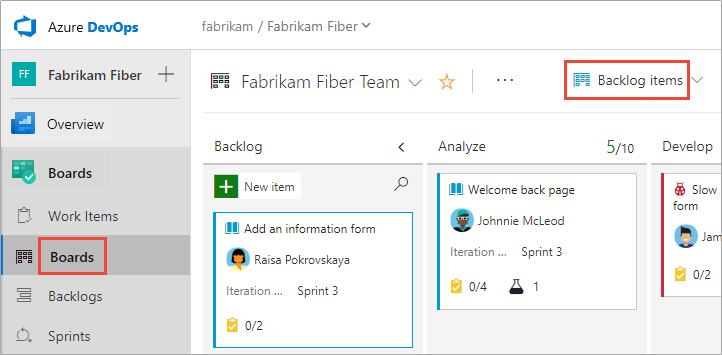
Concetti e termini Kanban
La tabella seguente descrive i termini e gli strumenti comunemente usati per tenere traccia del lavoro con lavagne Kanban e metodi Kanban.
| Concetto o termine | Description | More information |
|---|---|---|
| Blocker | Problema che impedisce l'avanzamento del lavoro. È possibile evidenziare il lavoro bloccato usando tag e modificando il colore della scheda. | Personalizzare le schede e definire le regole di stile per evidenziare le schede |
| Bottleneck | Vincolo nel sistema che limita il flusso di lavoro. L'identificazione dei colli di bottiglia rende più facile ridurne l'effetto e fornisce un meccanismo per controllare il flusso di lavoro attraverso il processo. | Gestire le colonne e identificare i colli di bottiglia |
| Card reordering | Il riordinamento delle schede consente di modificare l'ordine di priorità e fa sì che le schede mantengano la priorità nel backlog quando le trascini e rilasci sulla bacheca. | Reorder cards |
| Columns | Una colonna corrisponde a una fase di lavoro. Le colonne predefinite vengono mappate agli stati del flusso di lavoro dei tipi di elemento di lavoro visualizzati nella scheda. Le colonne vengono configurate per eseguire il mapping degli stati del flusso di lavoro del team. | Mappare il flusso del funzionamento del team |
| Diagramma di flusso cumulativo (CFD) | Il report CFD nel contesto mostra il numero di elementi in ogni colonna per le ultime 30 settimane o meno. Da questo grafico è possibile ottenere un'idea della quantità di lavoro in corso e del lead time. Il lavoro in corso conta i requisiti non finiti. | Indicazioni sul flusso cumulativo, sul lead time e sul tempo di ciclo |
| Cycle time | Cycle time is the time calculated for a work item from first entering an In Progress category state to entering a Completed state category. È possibile ottenere metriche importanti e visualizzare il tempo del ciclo per un team e un periodo di tempo configurabile aggiungendo il widget Tempo ciclo al dashboard. | Indicazioni sul flusso cumulativo, sul lead time e sul tempo di ciclo |
| Definizione dell'operazione completata | Criteri specificati da un team per ogni fase di lavoro da condividere e standardizzare su ciò che costituisce il lavoro svolto in tale fase. | Aggiungere la definizione di Fine a una colonna |
| Kanban board | Una scheda di firma elettronica interattiva che supporta la visualizzazione del flusso di lavoro dal concetto al completamento. Azure DevOps offre una scheda per ogni backlog di prodotto e portfolio. | Nozioni di base sulla lavagna Kanban, caratteristiche della lavagna Kanban ed epiche, track work in corsie |
| Lead time | Lead time is the time calculated for a work item from first entering a Proposed category state to entering a Completed state category. È possibile ottenere metriche preziose e visualizzare il lead time per un team e un periodo di tempo configurabile aggiungendo il widget Lead Time al dashboard. | Indicazioni sul flusso cumulativo, sul lead time e sul tempo di ciclo |
| Portfolio backlog | Un elenco interattivo di elementi di lavoro, simile al backlog del prodotto che supporta l'organizzazione o il raggruppamento del lavoro nelle funzionalità epiche o scenari. I backlog portfolio funzionano in modo analogo ai backlog dei prodotti in quanto è possibile classificare in ordine di priorità il lavoro e visualizzare la gerarchia dell'albero del lavoro. | Definire caratteristiche ed epiche |
| Product backlog | Elenco interattivo di elementi di lavoro che corrisponde al piano di progetto o alla roadmap di un team per le attività che il team prevede di distribuire. Il backlog del prodotto supporta la prioritizzazione del lavoro, la pianificazione del lavoro per sprint e il rapido collegamento del lavoro agli elementi del backlog del portfolio. È possibile definire gli elementi del backlog e quindi gestirli usando la scheda. Ogni team può personalizzare il backlog del prodotto. | Creare e gestire il backlog |
| Elemento backlog prodotto | Tipo di elemento di lavoro che definisce le applicazioni, i requisiti e gli elementi che i team pianificano per la creazione. I proprietari dei prodotti definiscono e classificano in genere gli elementi backlog del prodotto, definiti con il processo Scrum. | Tipi di elemento di lavoro e flusso di lavoro del processo scrum. |
| Split columns | La funzionalità Suddivisione colonne consente al vostro team di implementare un meccanismo pull all'interno del workflow. Senza dividere le colonne, i team inoltrano il lavoro per segnalare che hanno completato la fase di lavoro. Tuttavia, il push del lavoro nella fase successiva non significa necessariamente che un membro del team inizi immediatamente a lavorare sull'elemento. Con le colonne suddivise, il team sa esattamente quanti elementi si trovano inattivi, in attesa a iniziare il lavoro. | Gestire le colonne suddivise |
| Swimlanes | Una corsia è una riga configurabile su una lavagna usata per supportare livelli di classe di servizio diversi di lavoro. | Velocizzare il lavoro con corsie |
| Task checklists | Un'attività è un tipo di elemento di lavoro usato per tenere traccia del lavoro necessario per completare una storia utente o un elemento backlog del prodotto. È possibile aggiungere attività dalla lavagna che vengono visualizzate come elenco di controllo del lavoro da eseguire. Quando si completa un'attività, è possibile aggiornarne lo stato selezionando la casella di controllo relativa all'attività. | Aggiungere attività o elementi figlio come elementi dell'elenco di controllo |
| Task switching | Task switching, also referred to as context switching or multitasking, is when a team member shifts their attention among different tasks. La limitazione del cambio di attività può consentire a una persona di lavorare in modo più efficiente riducendo al minimo la quantità di tempo necessaria per reindirizzare la funzione cognitiva a una nuova attività. | Passa alla visualizzazione backlog, Passa alla visualizzazione scheda, Passa a una lavagna |
| User story | Tipo di elemento di lavoro che definisce le applicazioni, i requisiti e gli elementi che i team pianificano per la creazione. I proprietari dei prodotti di solito definiscono e prioritizzano le storie utente. Una storia utente viene definita con il processo Agile. | Tipi di elemento di lavoro e flusso di lavoro del processo Agile |
|
Lavoro in corso (WIP) limit |
Il lavoro in corso è lavoro avviato ma non completato. Un limite wip è un vincolo che un team applica a una o più fasi del flusso di lavoro. Il limite WIP consente di evitare potenziali colli di bottiglia che ostacolano il flusso continuo di lavoro nel sistema. | Work-in-progress limits |
| Categorie di stato del flusso di lavoro | Le categorie di stato determinano il modo in cui la scheda gestisce ogni stato del flusso di lavoro. The state categories used by the backlogs are Proposed, In Progress, Resolved, and Completed. | Stati del flusso di lavoro e categorie di stato |
| Workflow states | Gli stati del flusso di lavoro vengono definiti per ogni tipo di elemento di lavoro per supportare il rilevamento dello stato di un elemento di lavoro, dalla relativa creazione al relativo completamento. Questi stati definiscono il processo del flusso di lavoro: azioni, passaggi o fasi che un lavoro passa dall'inizio al completamento. The State and Reason fields differ depending on the work item type and process selected for the project. | Personalizzare il flusso di lavoro |
Per altre informazioni, vedere gli articoli seguenti:
- Agile glossary
- Indice del campo dell'elemento di lavoro
- Glossario sulla gestione dei progetti e sulla navigazione
Usare i controlli della scheda
Quickly switch from the backlog view to the board view by using the Backlog and Board links. Accedere ad altre funzionalità dell'interfaccia usando le icone della barra degli strumenti.
Nella tabella seguente vengono descritti i controlli della scheda disponibili:
| Control | Description |
|---|---|
| Backlog link | Passare alla visualizzazione backlog |
| Board link | Passare alla vista a schede |
|
Filter by icon |
Filtrare in base a parole chiave, tag o campi |
|
Customize icon |
Personalizzare la bacheca e configurare le impostazioni del team: - Cards and Card reordering - Columns, Swimlanes, and Cumulative flow diagrams (CFDs) - Backlogs and Working with bugs on backlogs |
|
Enter icon |
Attivare la modalità schermo intero |
|
Exit icon |
Esci dalla modalità schermo intero |
Aprire i tasti di scelta rapida
To open the board keyboard shortcuts, use the question mark (?). L'immagine seguente mostra un esempio dei collegamenti disponibili:
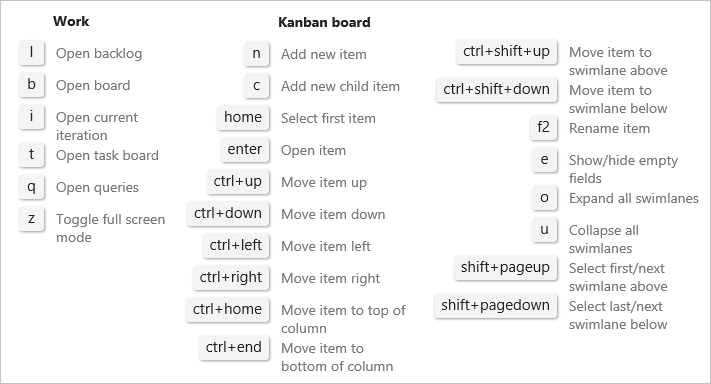
Per altre informazioni, vedere Tasti di scelta rapida per Azure DevOps e Team Explorer.
Configurare e personalizzare la scheda
La scheda è altamente configurabile per supportare il flusso di lavoro del team. Ogni team può configurare ogni scheda con le attività seguenti:
Configure boards
Configurare le visualizzazioni delle schede
- Aggiungere o rimuovere campi dalle schede
- Definire gli stili delle schede
- Applica i colori ai tag
- Enable/disable annotations
- Definire il comportamento dei test inline nelle schede
- Aggiungere dettagli e stime agli elementi del backlog
- Definire attività o elementi figlio per gli elementi del backlog
- Aggiungere, eseguire e aggiornare i test inline
Oltre a queste configurazioni del team, è possibile personalizzare il progetto aggiungendo o modificando i tipi di elemento di lavoro, il flusso di lavoro e aggiungendo backlog e bacheche personalizzate del portfolio.
Note
Ogni team controlla le proprie impostazioni di squadra e le configurazioni della bacheca. Non è possibile definire una singola configurazione della scheda da usare da più team.
Aggiornare lo stato dell'elemento di lavoro
Dopo aver configurato la scheda, è possibile aggiungere elementi di lavoro direttamente alla scheda. Aggiorna lo stato del lavoro trascinando una carta in un'altra colonna sulla bacheca. È anche possibile modificare l'ordine degli elementi quando si sposta una scheda in una nuova colonna. Per altre informazioni, vedere Stati del flusso di lavoro e categorie di stato.

Visualizzare gli elementi di lavoro del nodo fogliare
È possibile creare una gerarchia di elementi, attività e bug del backlog. Non è consigliabile creare gerarchie della stessa categoria. In altre parole, non creare collegamenti padre-figlio per gli elementi di lavoro dello stesso tipo, ad esempio story-story, bug-bug o task-task.
L'ultimo nodo in una gerarchia di stessa categoria può essere visualizzato solo su bacheche, backlog sprint e taskboard. Ad esempio, se si collegano elementi all'interno di una stessa gerarchia di categorie con quattro livelli profondi, solo gli elementi al quarto livello vengono visualizzati nella lavagna, nel backlog sprint e nella lavagna delle attività.
Invece di annidare requisiti, bug e attività, è consigliabile mantenere un elenco semplice. Creare collegamenti padre-figlio a un livello di profondità tra gli elementi che appartengono a una categoria diversa. Per altre informazioni, vedere Risolvere i problemi di riordinamento e annidamento.
Riordinare e riassegnare gli elementi di lavoro
Tutti i backlog e le schede supportano il trascinamento della selezione per riordinare e riassegnare gli elementi di lavoro. Gli aggiornamenti apportati ai backlog e alle bacheche del team si riflettono in altri backlog e bacheche del team che condividono lo stesso percorso di area. Potrebbe essere necessario aggiornare la pagina per visualizzare le modifiche.
È possibile utilizzare solo il trascinamento della selezione per riordinare o associare a un nuovo elemento padre gli elementi di lavoro assegnati ai percorsi di area selezionati per il team. When the Parents view option is enabled, work items might appear on your backlog that your team doesn't own. Qualsiasi elemento con l'icona ![]() delle informazioni non può essere riordinato o replicato perché un altro team è proprietario dell'elemento.
delle informazioni non può essere riordinato o replicato perché un altro team è proprietario dell'elemento.
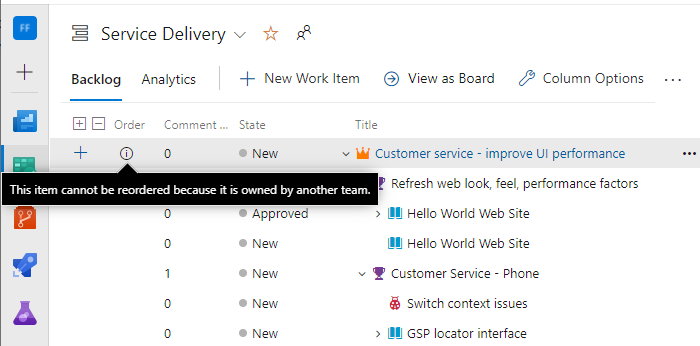
Update columns
Ogni team può personalizzare le colonne della bacheca e le corsie. I valori assegnati ai campi della bacheca possono essere diversi da quelli previsti quando un altro team aggiorna l'elemento di lavoro da una scheda diversa.
Anche se il team di gestione e i team delle funzionalità configurano le colonne della bacheca con mapping identico del flusso di lavoro, gli elementi della bacheca di un team non si riflettono nella bacheca di un altro team. Solo quando l'elemento di lavoro passa a una colonna mappata a uno stato del flusso di lavoro, la colonna della scheda visualizza le stesse informazioni in tutte le schede.
For more information, see Manage columns.
Fornire autorizzazioni e accesso
When you're a member the Contributors group for a project, you can use most features available under the Boards or Work options. Gli utenti con accesso basic hanno accesso completo a tutte le funzionalità. Gli utenti con accesso stakeholder possono usare determinate funzionalità con accesso limitato.
Per ulteriori informazioni, vedere Impostare le autorizzazioni e l'accesso per il rilevamento del lavoro e Guida rapida di riferimento per l'accesso degli stakeholder. Per aggiungere utenti a un progetto, vedere Aggiungere utenti a un progetto o a un team.
Personalizzare l'ereditarietà del progetto e della scheda
Se sono necessari più di tre livelli di scheda, è possibile aggiungere più livelli. Per altre informazioni, vedere Personalizzare i backlog o le bacheche (processo di ereditarietà).
È anche possibile aggiungere o modificare i campi definiti per un tipo di elemento di lavoro (WIT), aggiungere un WIT personalizzato o modificare il flusso di lavoro. Per altre informazioni, vedere Informazioni sulla personalizzazione dei processi e sui processi ereditati.